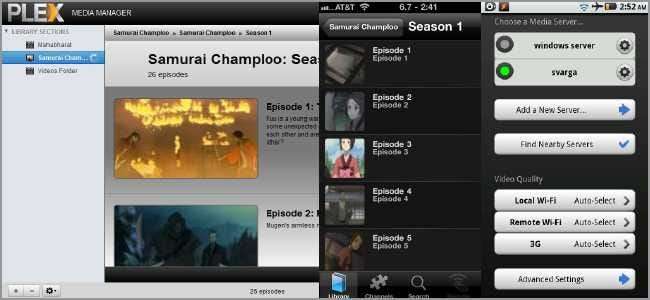
Tìm một giải pháp phát trực tuyến video có thể chuyển mã đã đủ khó, nhưng cố gắng tìm một giải pháp sẽ hoạt động cho cả iOS và Android còn khó hơn. Rất may, chúng tôi có Plex, thực hiện tất cả những điều này và hơn thế nữa.
Máy chủ Plex Media
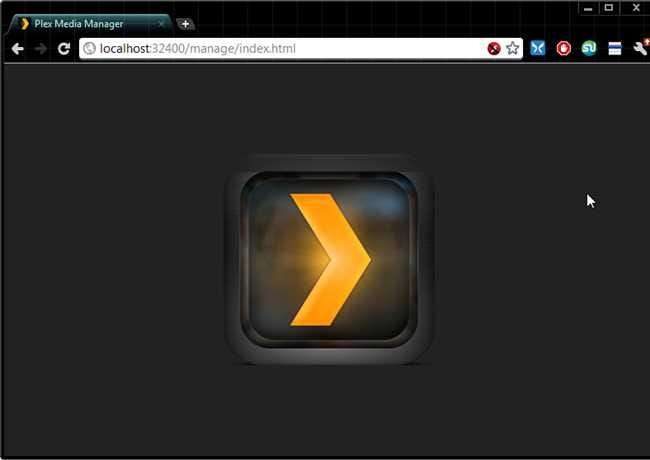
Máy chủ Plex Media là một ứng dụng dựa trên XBMC chủ yếu được xây dựng cho Mac OS X. Nó hoạt động ở hai phần: ứng dụng máy chủ trên máy tính để bàn và ứng dụng khách cho thiết bị di động của bạn. Plex đã xuất hiện được một thời gian và thậm chí còn có sẵn một số plug-in tuyệt vời. May mắn thay cho chúng tôi, các nhà phát triển đã tạo ra một phiên bản Windows khá tốt và thậm chí còn có một phiên bản Linux beta hiện đang hoạt động và có sẵn để tải xuống. Phiên bản Mac OS X chắc chắn là phiên bản có đầy đủ tính năng nhất, cho phép truyền hình ảnh, video, nhạc và rất nhiều plugin - Netflix và Hulu - đến các thiết bị của bạn. Phiên bản Windows khá đẹp, nhưng không hỗ trợ plugin Flash / Silverlight - không có Netflix hoặc Hulu, tại đây. Phiên bản Linux chắc chắn là phiên bản beta - ít tùy chọn hơn, không có Netflix / Hulu và giao diện quản lý có thể thực sự chậm - nhưng chuyển mã và phát trực tuyến hoạt động tốt trên cả iOS và Android. Chọn liên kết thích hợp bên dưới, tải xuống ứng dụng và cài đặt nhanh.
- Mac OS X
- các cửa sổ
- Linux (Beta)
Cài đặt trên Mac OS và Windows rất đơn giản và dễ dàng. Trên Windows, nó sẽ tự động cài đặt Bonjour để kích hoạt tính năng tự động khám phá. Nếu bạn đang sử dụng Linux beta, hãy đảm bảo rằng bạn đã cài đặt Avahi, sau đó xem hai liên kết bên dưới để giúp bạn thiết lập.
Tiếp theo, mua các ứng dụng khách iOS và / hoặc Android.
Phần mềm máy chủ là miễn phí, nhưng phần mềm máy khách là 4,99 đô la. Thị trường ngách có một mức giá, nhưng may mắn thay, đây là một mức giá khá hợp lý.
Cấu hình Plex
Đảm bảo Plex Media Server đang chạy - bạn sẽ thấy biểu tượng trên khay hệ thống nếu có - hãy mở trình duyệt web bạn chọn và trỏ URL đến:
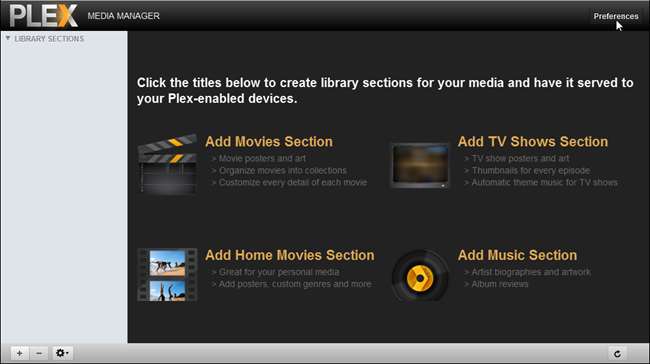
Nhấp vào Tùy chọn ở góc trên cùng bên phải.
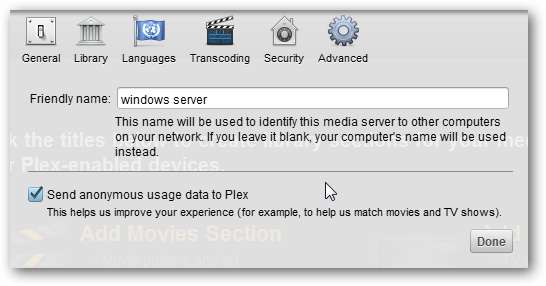
Trước hết, hãy đặt tên cho phiên bản máy chủ của chúng tôi. Sau đó, bạn có thể quyết định xem mình có muốn gửi lại dữ liệu sử dụng ẩn danh cho Plex để phân tích hay không. Nếu hơi tự giác, bạn có thể bỏ chọn hộp này. Sau đó, nhấn Security.
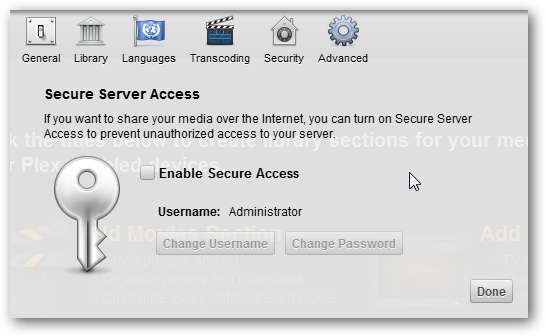
Nếu bạn muốn máy chủ yêu cầu tên người dùng và mật khẩu để truy cập, hãy chọn hộp. Sau đó, bạn có thể thay đổi tên người dùng từ "Quản trị viên" mặc định và đặt mật khẩu. Lần tới khi bạn cố gắng quản lý Plex, bạn sẽ thấy một màn hình đăng nhập như sau:
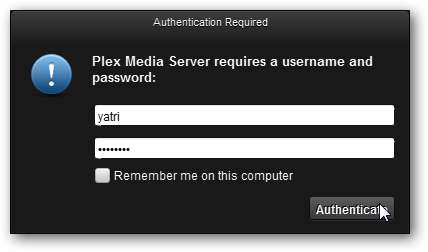
Plex khá thẳng thắn và tự lo liệu mọi việc. Hãy thoải mái xem xét các tùy chọn, nhưng bạn thực sự không cần phải làm gì nhiều. Nhấp vào “Hoàn tất” khi bạn hoàn tất.
Nếu bạn muốn truy cập Plex qua kết nối dữ liệu di động của mình khi ở ngoài và di chuyển, hãy đảm bảo chuyển tiếp cổng 32400 trong cài đặt của bộ định tuyến.
Thêm phương tiện
Plex được dự đoán khá nhiều về việc thu thập cơ sở dữ liệu để tìm siêu dữ liệu phù hợp cho bạn. Mặc dù mọi thứ sẽ hoạt động bất chấp, nhưng nếu bạn muốn có dữ liệu và ảnh phù hợp, bạn sẽ cần một cấu trúc thư mục khá cụ thể. Bạn có thể đọc thêm về nó trong Trang Bắt đầu của Wiki . Nói như vậy, tôi quyết định không đổi tên mọi thứ và để mọi thứ như cũ mà không thực sự có vấn đề gì. Lưu ý lớn là nếu bạn muốn hướng Plex đến một chương trình truyền hình, bạn sẽ cần phải làm điều đó theo một cách cụ thể.
Z: \ video \ tvshows \ Samurai Champloo \ Season 1 \ tệp video ……
Ví dụ: nếu tôi muốn Plex chọn Samurai Champloo và các tệp nằm trong cấu trúc thư mục ở trên, tôi cần trỏ nó vào thư mục “Samurai Champloo”. Nếu tôi nói với Plex rằng các tệp nằm trong “Phần 1” thì tôi sẽ không nhận được gì cả. Điều này quan trọng nhưng chỉ áp dụng cho các chương trình truyền hình; Nhạc và Phim hoạt động tốt mà không có thư mục bổ sung này ở giữa.
Lật lại trình duyệt web của bạn và nhấp vào dấu cộng nhỏ ở khu vực dưới cùng bên trái của màn hình quản lý.
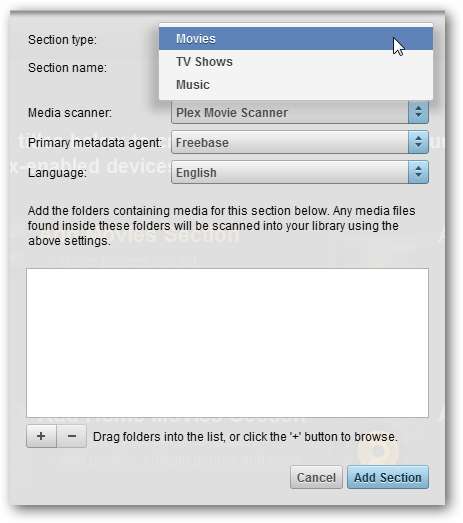
Bắt đầu bằng cách cho Plex biết loại phương tiện nào bạn muốn định cấu hình, sau đó bạn có thể đặt tên thân thiện cho danh mục. Khi bạn đã hoàn tất, hãy nhấp vào dấu cộng nhỏ để thêm thư mục.
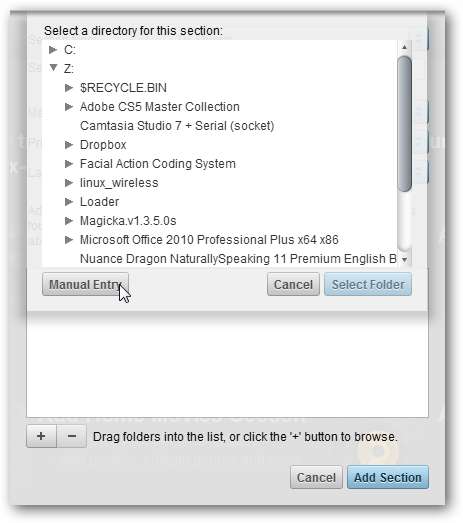
Bạn có thể điều hướng theo ý muốn hoặc nhấp vào Nhập thủ công để tự mình đưa vào đường dẫn.
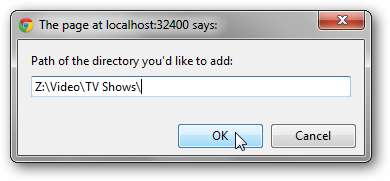
Chia sẻ Samba hoạt động tốt và trong Windows, bạn sẽ nhập đường dẫn theo định dạng bên dưới:
\\ ip-address.of.server \ sharename \ folder
Nhấp vào OK khi bạn hoàn tất, sau đó nhấp vào Thêm phần để thực hiện điều đó. Bạn sẽ thấy các phần đã thêm trong ngăn bên trái của giao diện web và bạn có thể điều hướng qua các phần đó ở bên phải.

iOS và Android
Bây giờ chúng tôi đã thiết lập và chạy máy chủ, chúng tôi có thể định cấu hình các máy khách trên thiết bị của bạn. Cấu hình phần lớn giống nhau trên cả hai, nhưng tôi sẽ tìm hiểu sơ lược về nó với iOS.
Mở ứng dụng Plex và nhấn vào Cài đặt.
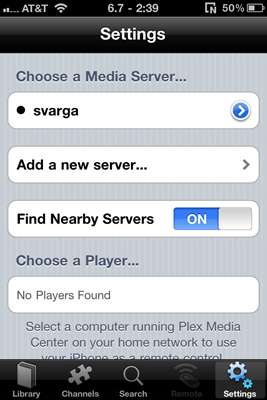
Đảm bảo rằng “Tìm máy chủ lân cận” được bật và của bạn sẽ bật lên mà không gặp sự cố với điều kiện bạn được kết nối với mạng của chính mình. Nếu cần, bạn cũng có thể thêm máy chủ mới theo cách thủ công.
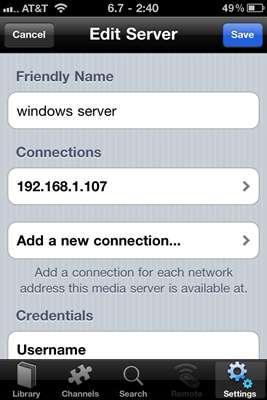
Đặt cho mục nhập thủ công của bạn một Tên thân thiện và nhấn vào Thêm kết nối mới…
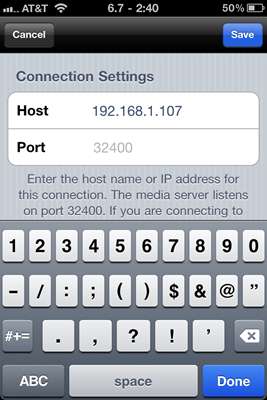
Bạn có thể nhập địa chỉ IP và số cổng cụ thể. Để trống nó sẽ sử dụng tùy chọn Plex mặc định, 32400. Nhấn vào Lưu khi bạn hoàn tất.
Bạn có thể nhập tên người dùng và mật khẩu bên dưới các kết nối được liệt kê nếu cần, nếu không, hãy nhấn vào Lưu lại. Bạn sẽ quay lại ngăn Cài đặt.

Đảm bảo máy chủ của bạn được chọn bằng cách tìm một dấu chấm đậm bên cạnh nó.
Quay lại và nhấn vào Thư viện khi bạn xem xong các tệp bạn đã liệt kê và nhấn vào một tệp để bắt đầu phát trực tuyến.
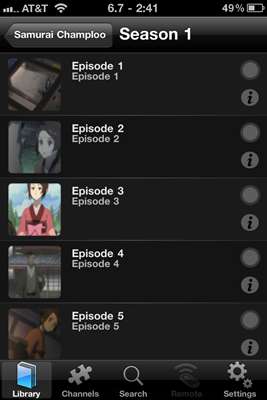
Trên Android, mọi thứ hoạt động giống nhau, ngoại trừ để tải cài đặt, trước tiên bạn cần nhấn vào nút Menu.
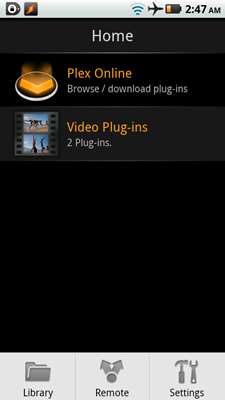
Nhấn vào Cài đặt.
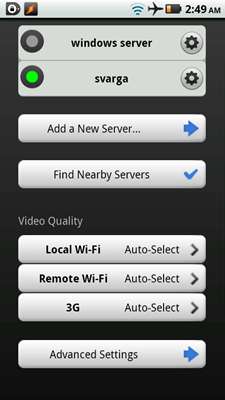
Như bạn có thể thấy, nó khá giống với ứng dụng iOS và đủ dễ dàng để định cấu hình. Và các ứng dụng khách di động cũng hoạt động với các trình cắm thêm!
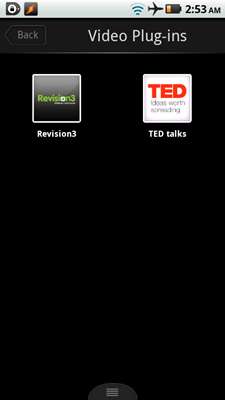
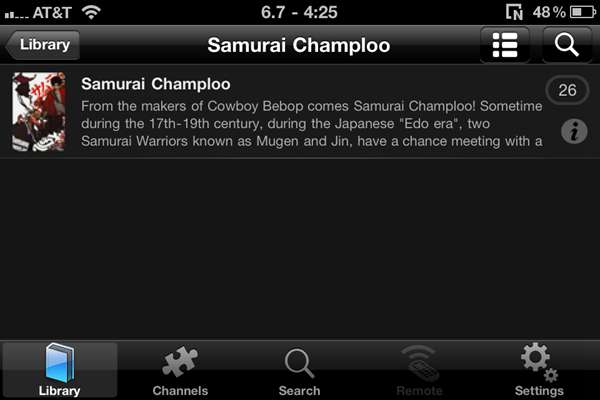

Plex giúp đỡ mất nhiều công việc quản lý bằng cách tự động nhận siêu dữ liệu và màn hình thích hợp và những thứ tương tự, nhưng bạn có thể phải tinh chỉnh cấu hình và cấu trúc thư mục của mình để có được lợi ích đầy đủ. Tuy nhiên, đối với tính năng phát trực tuyến, nó hoạt động tốt và chuyển mã đúng cách bất kể bạn đang sử dụng thiết bị nào và bất kể bạn đang sử dụng định dạng nào. Nó cũng là ứng dụng duy nhất hoạt động với cả thiết bị iOS và Android. Nó vẫn còn hơi thô xung quanh các cạnh trên Windows, nhưng nó trông rất hứa hẹn, đặc biệt là khi nó có hỗ trợ Linux.
Bạn đã sử dụng Plex chưa? Bạn có dùng cái gì tốt hơn không? Chia sẻ suy nghĩ của bạn hoặc đề xuất các lựa chọn thay thế tốt hơn trong phần bình luận!







